Akses Cepat Windows adalah cara cepat dan mudah untuk mendapatkan akses dinamis ke file dan folder yang paling penting bagi Anda di mesin Windows Anda. Ini adalah fitur yang sangat kecil, tetapi Windowsjust tidak akan sama tanpa.

WIndows tidak sempurna. Karena ini adalah masalah pada file dan folder yang paling Anda akses, mungkin ada beberapa yang Anda tidak ingin ditampilkan dalam menu yang begitu menonjol di WindowsExplorer. Jika demikian, ada beberapa cara untuk mengatasi hal itu.
Dalam artikel ini, mari kita bicara tentang beberapa cara untuk menyesuaikan menu Windows 10 Quick Access Anda sehingga Anda mendapatkan lebih banyak darinya.
Cara Mengaktifkan atau Menonaktifkan File / Folder di Akses Cepat
Salah satu opsi penyesuaian untuk Akses Cepat di Windows 10 adalah kemampuan untuk menonaktifkan menampilkan file dan / atau folder yang baru saja digunakan. Menonaktifkan kedua ini akan membuat Akses Cepat menjadi tidak berguna kecuali jika Anda secara khusus menyematkan file atau folder ke Akses Cepat, jadi ingatlah itu.
Untuk melakukannya, navigasikan ke Opsi File Explorerdi ControlPanel Anda.
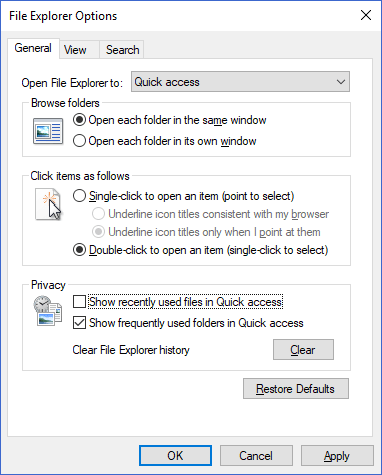
Jendela berikut akan muncul. Menuju ke bawah, Anda akan melihat dua kotak centang yang memungkinkan Anda untuk beralih menampilkan file dan / atau folder baru-baru ini hidup dan mati. Ingatlah bahwa ini tidak meniru fungsi Item Terbaru Windows 10. Hanya item yang telah berulang kali digunakan akan ditampilkan di Akses Cepat.
In_content_1 semua: [300x250] / dfp: [640x360]->Anda juga memiliki opsi untuk menghapus riwayat FileExplorer Anda. Ini secara efektif akan memberikan Anda daftar yang bersih di Akses Cepat sehingga item yang lebih baru dan relevan dapat mulai muncul.
Bagaimana Mengecualikan IndividualFiles / Folder di Akses Cepat
Jika Anda memiliki file atau folder yang ditampilkan di Akses Cepat Anda yang tidak ingin Anda tampilkan, kecuali itu adalah proses yang sangat sederhana.
Yang harus Anda lakukan adalah klik kanan pada file atau folder dan pilih Hapus dari Akses Cepatatau Lepas sematan dari Akses Cepat.
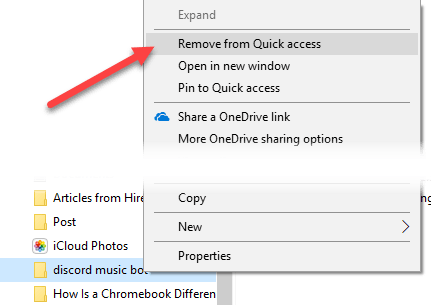
Jika Anda ingin bolehkan file atau folder apa pun muncul lagi, gunakan tombol Hapusdari Opsi File Explorer(diperlihatkan di bagian sebelumnya).
Cara Menghapus Cepat AccessEntirely
Jika Anda telah memutuskan bahwa Akses Cepat tidak untuk Anda dan Anda ingin menyingkirkannya sepenuhnya, ini dimungkinkan melalui beberapa pengeditan registri sederhana. Namun, sebelum Anda melakukan perubahan, ingat untuk buat cadangan registri Windows Anda.
Pertama, tekan tombol Windows + Runtuk memunculkan Run run. Di bidang, ketikkan “regedit” dan tekan Enter.
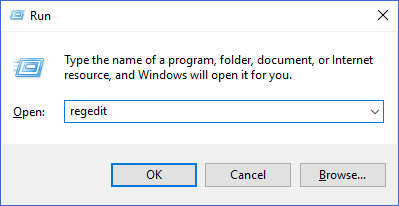
Pada jendela ini, di pohon folder untuk sebelah kiri, arahkan ke kunci registri berikut:
HKEY_LOCAL_MACHINE\SOFTWARE\Microsoft\Windows\CurrentVersion\Explorer
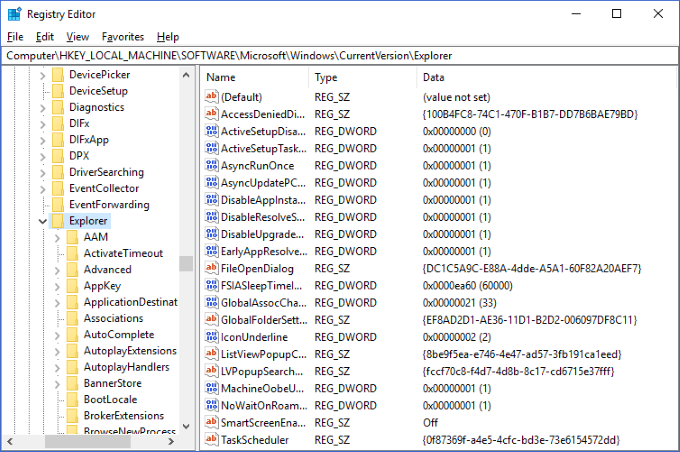
Klik kanan pada bagian kosong panel untuk kanan dan pilih Nilai DWORD (32-bit)dari Barumenu.
Ubah nama nilai menjadi "HubMode" dan berikan nilai 1.

Sekarang, jika Anda membuka Windows Explorer, Anda harus melihat bahwa Akses Cepat menu tidak lagi ada di sisi kiri. Jika Anda masih melihatnya, Anda mungkin perlu me-restart Windows Explorer atau komputer Anda bersama-sama.
Jika Anda ingin membalikkan ini kapan saja, yang harus Anda lakukan adalah menghapus nilai yang baru saja Anda buat.
Akses Cepat adalah salah satu fitur yang paling berguna dalam manajer file Windows 10, dan mengambil kendali itu dapat secara serius meningkatkan produktivitas PC sehari-hari Anda. Dengan kiat di atas, kami harap Anda mempelajari cara membuat Akses Cepat sesuai dengan kebutuhan Anda!